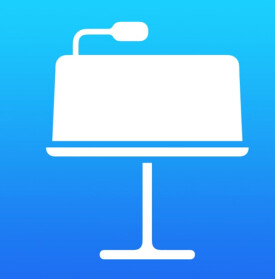Keynote
演示幻燈片應用軟體
Keynote是誕生於2003年1月,由蘋果公司推出的運行於MacOSX操作系統下的演示幻燈片應用軟體。Keynote不僅支持幾乎所有的圖片字體,還可以使界面和設計也更圖形化,藉助macOS內置的Quartz等圖形技術,製作的幻燈片也更容易奪人眼球。另外,Keynote還有真三維轉換,幻燈片在切換的時候用戶便可選擇旋轉立方體等多種方式。
隨著iOS系列產品的發展,Keynote也推出了iOS版本,以便在移動設備上編輯及查閱文檔,並可以通過iCloud在Mac、iPhone、iPad、iPodTouch以及PC之間共享。之後於WWDC2013大會,蘋果推出Keynote的iCloud版本。在2013年9月11日iPhone5s、5c發布會上,蘋果表示iWork套件將針對新購買蘋果設備的用戶開放免費下載。Keynote現在與Pages、Numbers組成工具軟體套裝iWork。它於版本3時實現了通用二進位內核轉化,可以保證在PowerPC和英特爾兩種處理器的Mac電腦上本土運行。
Keynote是蘋果電腦CEO史蒂夫·喬布斯在為MacworldConferenceandExpo和其他蘋果公司的活動中主題演講使用的演示軟體。這個軟體後來公開發售,Keynote1.0版本的售價是99美元,為了與其他演示軟體競爭,矛頭直指微軟的辦公軟體PowerPoint。與PowerPoint不同,Keynote支持幾乎所有的圖片字體,界面和設計也更圖形化,可以用來製作更好的幻燈片。由於Keynote使用macOS內置的Quartz等圖形技術,他可以很輕易的製作幻燈片。另外,Keynote還有真三維轉換,比如在切換幻燈片的時候使用旋轉立方體方式。
有跡象顯示早期的Keynote版本類似於LighthouseDesign的Concurrence演示軟體。蘋果電腦的執行官RogerRosner,與LighthouseDesign的前創建者對Concurrence和其他Lighthouse軟體做出了很多貢獻。
蘋果公司在2005年舊金山的Macworld大會上發布了Keynote2.0和新文字處理軟體Pages。這兩個軟體被捆綁稱為iWork一起出售,在美國售價79美元。
在2006年的舊金山Macworld大會上,蘋果發布了iWork'06,包括新版本的Keynote和Pages。除了官方的HD兼容性,Keynote3增加了許多新功能,如組縮放,三點陣圖標,多欄文本框,任意文本域的自由變換點,圖形調整,自由外形蒙版工具等等。
macOS平台最新版的Keynote6.0更新了如下內容:
·炫目的全新用戶界面
·全新的Apple設計的主題
·精簡的工具欄讓你快速訪問形狀、媒體、表格、圖表和共享選項
·全新格式面板根據你的選擇自動更新
·全新的和更新的影院品質過渡和動畫效果
·更新的MagicMove動畫
·全新強調構件動畫
·居中畫布便於更好地控制布局
·使用絢美的預設樣式讓你的文字、表格、形狀和圖像漂亮美觀
·使用全新互動式柱形圖、條形圖、散點圖和氣泡圖繪製數據
·使用全新2D氣泡圖
·通過郵件、信息或新浪微博,以鏈接方式快速、輕鬆地共享你的作品
·任何有共享文檔鏈接的人都可以隨時訪問最新版演示文稿,並在iCloud上使用KeynoteforiCloud測試版和你一同編輯
·Mac、iOS和Web上的全新統一文件格式讓演示文稿在各個設備上流暢運行
·啟用輔助提示獲得app內置幫助
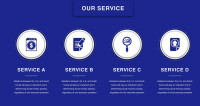
Keynote
支持雙顯示器:使用者可以在大屏幕上進行演示,同時在自己的筆記本上看提示等。
幻燈片支持所有QuickTime視頻格式(包括MPEG和DV)。
Version3可導出至iDVD。
軟體說明
使用Keynote內置的強大圖形工具讓每張幻燈片都呈現出最佳面貌。即時Alpha工具能夠快速有效地清除圖片的背景,或者以預先畫好的形狀,如圓形或星形將其遮罩。使用對齊和間距參考線,你可以很容易地找到幻燈片的中心,以確認對象是否對齊。你添加到幻燈片中的任何對象,包括圖像、文本框或形狀都能夠精確地擺放在理想的位置上。如果你需要添加流程圖或關係圖,你一定會喜歡新增的連接線功能。連接線始終被鎖定在對象上,對象移動時,其間的連接線也會隨對象一起移動。
Keynote內置超過25種過渡效果,甚至包括部分3D過渡效果,足以將觀眾的目光鎖定在屏幕上。在重複的對象如公司標識上添加全新的神奇移動功能,該對象便能在連續的幾張幻燈片中自動變換位置、大小、透明度及旋轉角度。可以為幻燈片中的文本和對象添加動畫效果,讓所要表達的觀點更加鮮明有力。比如將幻燈片中的文字進行漸變、融合併轉換成下一張幻燈片的文字;讓幻燈片中的內容分文本行、表格行或者圖表的區域逐一顯示,或者一次性從左邊進入觀眾視線或旋轉舞入。你還可以對效果進行微調,包括調整動畫的持續時間以及各個動畫效果的先後次序,並規定動畫的直線或曲線路徑等。

Keynote
Keynote提供多種方式讓你分享你的演示文稿。你可以打開MicrosoftPowerPoint文件,也可將創建的Keynote文件存為PowerPoint格式。你還可以將演示文稿輸出成QuickTime影片、PDF、HTML或圖片格式,甚至直接上傳到YouTube。Keynote自動幫你轉換文件格式。
在網路上共享文件
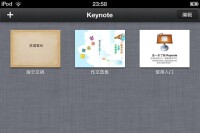
在iOS中使用keynote
神奇移動
使用全新的神奇移動功能,你能夠簡單快速地為幻燈片添加複雜的動畫效果。只需複製幻燈片,選擇神奇移動過渡效果,幻燈片中重複的物件對象,如公司標識便能在連續的幾張幻燈片中自動變換位置、大小、透明度及旋轉角度。炫麗流暢的效果不但讓你的觀眾,甚至連你自己都為之驚嘆。
主題選取器
為你的演示文稿選擇合適的主題比以前更加容易。使用功能進一步增強的主題選取器,你能夠改變主題縮略圖的尺寸,更清楚地檢查主題中的字體、顏色和材質等。快速翻閱瀏覽一個主題中包含的所有幻燈片的設計和版式。Keynote’13更增加了八種全新主題,帶給你更多選擇,包括陳列室主題的簡約精美,或者京都主題的低調優雅。
文本/對象過渡效果
讓你的文字和圖像在屏幕上翩翩起舞。輕點幾下滑鼠便可以為文本和對象添加各種過渡動畫,效果非凡,如同出之專業的特效團隊之手。看看幻燈片中的文字如何漸變、融合併轉換成下一張幻燈片的文字;以及亮麗圖片如何向著觀眾方向放大,然後變成另外一張截然不同的圖片。
keynote創建及編輯圖表
3D圖/圖表動畫效果
讓你的圖表和其他演示內容一樣生動出色。新的3D材質和動畫效果為你的圖表增添更多趣味和表現力。比如為餅狀圖添加斜邊,或者升降及射線特效。
KeynoteRemote
KeynoteRemote1讓你可以通過Wi-Fi在房間的任何角落使用iPodtouch控制你的演示。在手掌之中便可以看到帶有註釋的幻燈片,或同時顯示當前和下一張幻燈片。手指輕掃便可向前瀏覽。
更多共享方式
現在你有了更多方式共享你的演示文稿。使用分享菜單,可以用MacOSXMail通過電子郵件即時發送你的演示文稿。通過優化圖片和影片,在不犧牲圖像質量的同時盡量縮小文件尺寸。或者將演示文稿上傳到PublicBeta2和他人共享
Keynote誕生於2003年,是蘋果公司推出的運行於macOS操作系統下的演示幻燈片應用軟體,目前已經登錄iPad、iPhone和iPodtouch移動客戶端,只須用手指輕觸和輕點,就能輕鬆製作帶有動態圖表和過渡效果的世界級演示文稿。可以利用全屏模式直接在iPhone上進行演示。如果你要向為數眾多的觀眾進行演示,可以將裝置與投影儀或HDTV高清電視相連,還可使用演示者屏幕預覽幻燈片和註釋。
1,有漸變、陳列室和文件夾等12款Apple設計的主題供你選擇;
2,運用你挑選的幻燈片母版、動畫效果、字體和樣式,設計出獨具特色的演示文稿;
3,瀏覽和編輯Keynote'09或MicrosoftPowerPoint演示文稿。從Mail、網路、WebDAV服務輕鬆導入文件,或使用iTunes文件共享從Mac或PC進行導入;
4,可以為幻燈片設定格式並添加動畫;
5,神奇移動可自動讓幾張連續幻燈片中的對象動起來,你可用它做出精妙的動畫效果;
6,提供拼字圖、頁面翻轉、馬賽克和扭曲等20多種專業品質的幻燈片過渡效果;
7,使用媒體瀏覽器,從照片應用程序快速添加照片和視頻;
8,可以使用幻燈片導航器,快速瀏覽你的演示文稿、添加新的幻燈片,還可為幻燈片重新排序。
9,每進行一次修改,Keynote都會為你自動保存演示文稿;
10,使用“撤銷”功能回顧以前所做的各項修改,即使重新打開演示文稿也能查看。
Keynote可讓你使用iPad、iPhone和iPodtouch輕鬆創建、呈現和分享令人嘆為觀止的演示文稿。無論你使用哪部設備,iCloud都能讓你的電子表格自動在所有設備上保持更新。
共有12款Apple設計的主題供你選擇,讓你的演示有個精彩的開始。每一個主題都具備精美協調的字體、顏色、質感和背景,還有一系列好用的版式供你在每次添加幻燈片時選用。然後,你只需輕點佔位文字和圖片,把它們換成你自己的。使用屏幕鍵盤寫出動人的標題。插入照片、圖表和表格。只需短短几分鐘,一切即可製作完成。
幻燈片導航器以便捷的縮略圖形式顯示幻燈片,你可用它來管理演示文稿。手指輕拂可瀏覽全部幻燈片,輕點可添加新的幻燈片,拖拽則可為其重新排序,甚至可一次拖動多張幻燈片。還可將相關的幻燈片歸整在一起。在幻燈片上編輯對象或照片也同樣簡單。拖拽角落可以調整大小,扭轉手指可旋轉對象,還可將其拖移到任意位置。使用對齊參考線,可將一切準確放在你想要的位置上
演示文稿怎能離得開視覺表現?從照片app添加照片和影片,令演示觀賞性十足。為圖像添加遮罩、應用倒影效果,並添加相框。製作箭頭、星星或其它圖形,再為其添加陰影以增強立體感。你還能為Keynote中的數據賦予精彩效果。直接在幻燈片中插入表格和圖表,並進行編輯。還可將你喜愛的任何內容從Pages、Numbers、Safari或Mail粘貼過來。
讓數據和演示文稿的其餘部分同樣令人印象深刻。插入帶有大理石、石板和木紋等質感的漂亮3D圖表,然後開始製作。用手指選中一個圖表,移動到幻燈片上的任意位置,並旋轉到合適的角度。然後選擇增長、旋轉或其它動畫效果讓它更加有趣。比如,從屏幕外飛入的餅圖、向你旋轉的柱狀圖,或者自動畫出的折線圖。
你不必擔心演示文稿會丟失更改的內容,因為Keynote會在你工作時自動保存文檔。下次打開演示文稿時,你可以直接從中斷的位置繼續開始。即使你使用其它設備也一樣如此。無論你在何時進行了更改,撤銷功能都能讓你重新查看這些改動。
在iPad、iPhone和iPodtouch上的演示自然流暢,因為你在使用手指操控。手指輕掃,即可在演示中進退自如。或輕點進入下一張幻燈片。從左邊輕掃,即會彈出幻燈片導航器,幫你跳轉至任何一張幻燈片。有了Retina顯示屏,無論是用iPad向幾個人演示,還是用iPhone或iPodtouch向另一個人展示,一切都令人難以置信。
KeynoteRemote(需單獨購買)可將你從演講台上解放出來。它將你的iPhone或iPodtouch變為另一件絕佳的演示工具,可讓你控制iPad、Mac,甚至另一部iPhone或iPodtouch上的演示文稿。你在房間中變換位置與觀眾交流時,手指輕掃就能為幻燈片翻頁,還可以瀏覽演講者註釋。
利用視頻鏡像功能,你可以將顯示屏或HDTV變為加大版的iPad、iPhone或iPodtouch。觀眾會在大屏幕上看到你的幻燈片,而你可以用你的裝置來掌控演示。預覽下一張幻燈片,並滾動查看演講者註釋。要讓演示更加清楚明了,你可輕觸並按住屏幕,以便調出激光指示器。另外,你可以使用視頻輸出線纜(需單獨購買),或使用AirPlay功能,通過AppleTV從iPhone4S或iPad無線傳輸流媒體到HDTV。
通過雲服務,你可以在你使用的任何設備上創建、編輯和訪問你的Keynote演示文稿。告別複雜的文件系統,輕鬆管理你的演示文稿,甚至連保存都無需你費心。無論是在你的Mac、iPad、iPhone還是iPodtouch上,你的文檔總是觸手可及,並隨時保持最新狀態。你可以在一部設備上創建演示文稿,然後在另一部設備上完成編輯工作。與運行MountainLion的另一台Mac共享文件。通過icloud在PC和iOS設備之間輕鬆轉移演示文稿。
當你要打開任何一份演示文稿時,都可以在文檔管理器中找到它。將一份演示文稿拖拽到另一份上面,就能將它們收納到文件夾中。然後可按名稱或日期對全部文件和文件夾進行整理。
Keynote的iOS版可以打開Keynote的Mac版文件,以及MicrosoftPowerPoint文件。你還可將演示文稿導出為Keynote、PowerPoint或PDF文件。這樣,無論你使用Mac或PC,都能隨時處理所需的文件。
你可以與任何人分享你的演示文稿,當然也包括你自己在內。你可以通過電子郵件收發文件,藉助iTunes在你的設備和電腦之間傳輸文件,或者使用AirPrint功能進行無線列印。